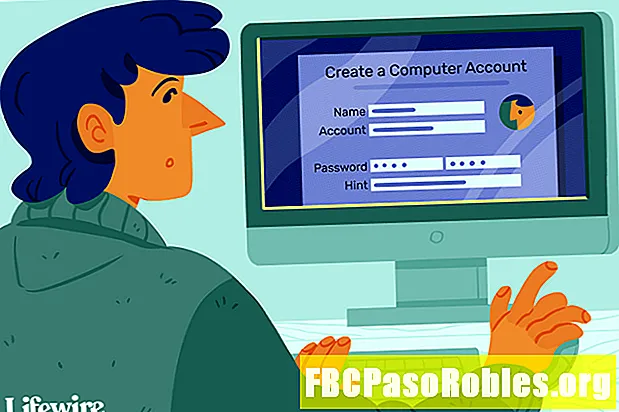Zawartość
- Bo może potrzebujesz nowego początku
- Co robi reset fabryczny?
- Jak zresetować Samsung Galaxy S6
- Jak zresetować Galaxy S6 bez kodu odblokowującego
Bo może potrzebujesz nowego początku
Przywracanie ustawień fabrycznych Galaxy S6 może pomóc, jeśli działa wolno, bateria szybko się rozładowuje lub brakuje miejsca. Ważne jest również, aby to zrobić przed sprzedażą, darowizną, recyklingiem lub oddaniem smartfona komuś innemu.
Na szczęście proces resetowania urządzeń Samsung jest prosty i jeśli poświęcisz trochę czasu na prawidłowe wykonanie kopii zapasowej urządzenia, nie będziesz musiał się martwić utratą danych.
Te instrukcje dotyczą Samsunga Galaxy S6, S6 Edge i S6 Active z systemem Android 7.0 Nougat lub nowszym.
Co robi reset fabryczny?
Przed przywróceniem ustawień fabrycznych powinieneś wiedzieć, co to znaczy. Krótko mówiąc, ten proces przywraca urządzenie do stanu, w jakim było po wyjęciu z pudełka. Po tym resecie użytkownik lub następny właściciel musi przejść proces konfiguracji, zalogować się do Google oraz pobrać lub przywrócić aplikacje.
Nie ma cofania przywracania ustawień fabrycznych. Jeśli potrzebujesz tych danych, przed kontynuowaniem upewnij się, że wykonałeś ich kopię zapasową.
Jeśli nie jesteś gotowy na przywrócenie ustawień fabrycznych, najpierw spróbuj wykonać reset miękki. Takie postępowanie nie usuwa danych, ale może rozwiązać niektóre problemy z wydajnością, podobnie jak ponowne uruchomienie komputera. Miękki reset oznacza po prostu wyłączenie i ponowne włączenie smartfona; możesz również użyć opcji ponownego uruchomienia, jeśli to nie działa. Uwaga: Jeśli nie możesz wyłączyć urządzenia lub przestanie ono odpowiadać, naciśnij i przytrzymaj przycisk zasilania / blokady przez 10 sekund, aż do ponownego uruchomienia.
Jak zresetować Samsung Galaxy S6
Przed przywróceniem ustawień fabrycznych należy wykonać kopię zapasową Androida, aby nie stracić żadnych danych ani ustawień. Iść do Ustawienia> Kopia zapasowa i reset i włącz Utwórz kopię zapasową moich danych. Następnie podłącz konto Google, jeśli jeszcze tego nie zrobiłeś. Po pomyślnym utworzeniu kopii zapasowej danych możesz bezpiecznie przywrócić ustawienia fabryczne.
-
Iść do Ustawienia > Kopia zapasowa i resetowanie > Przywrócenie ustawień fabrycznych.

-
U góry ekranu zobaczysz listę niektórych danych, które zostaną usunięte po zresetowaniu, w tym konta Google, danych systemu i aplikacji, ustawień telefonu, pobranych aplikacji, muzyki i zdjęć. Zawiera także listę kont, na które zalogowano się na smartfonie.

-
Stuknij w Zresetuj telefon przycisk na dole.
-
Na następnym ekranie musisz odblokować telefon za pomocą hasła, kodu PIN lub wzoru, który utworzyłeś.
-
Następnie otrzymasz ostrzeżenie, że ten proces spowoduje usunięcie wszystkich danych osobowych i pobranych aplikacji, których nie można odzyskać.
-
Stuknij w Usuń wszystko przycisk.

-
Może pojawić się monit o zalogowanie się na konto Samsung. Zaloguj się, jeśli potrzebujesz i dotknij Potwierdzać.
-
Twój telefon powinien się wyłączyć i rozpocząć proces usuwania.
-
Po zakończeniu procesu telefon uruchomi się ponownie i wyświetli ekran powitalny.
Jak zresetować Galaxy S6 bez kodu odblokowującego
Jeśli chcesz zresetować urządzenie, którego nie możesz odblokować, możesz spróbować innej metody. Jednak po zresetowaniu telefonu po zresetowaniu nadal może być konieczne posiadanie hasła Samsung.
-
Wyłącz Galaxy S6, S6 Edge lub S6 Active.
-
Naciśnij i przytrzymaj zwiększyć głośność, Dom, i moc przyciski w tym samym czasie. To powoduje uruchomienie telefonu; możesz zwolnić przyciski, gdy zobaczysz ikonę lub logo Androida na ekranie.
-
Następnie zobaczysz menu rozruchowe telefonu, które wygląda jak wiersze poleceń.
-
Użyj przycisku zmniejszania głośności, aby przejść do Wyczyszczenie danych / przywrócenie do ustawień fabrycznychi dotknij przycisku zasilania, aby go wybrać.
-
Otrzymasz ostrzeżenie: Czy usunąć wszystkie dane użytkownika? TEGO NIE MOŻNA COFNĄĆ!
-
Przewiń w dół do opcji Tak, używając ściszanie i naciśnij przycisk moc przycisk.
-
Po zakończeniu resetowania u dołu ekranu pojawi się komunikat: Dane całkowicie usunięte.
-
wciśnij moc przycisk, aby zakończyć resetowanie.